Ar pastebėjote, kad jūsų iCloud atrodo, kad saugykla įtartinai greitai pildosi? Arba dar blogiau, gal tu jau turi "iCloud Saugykla pilna“ pranešimą savo telefone ir nežinote, ką daryti?
Tvarkydami savo iCloud saugykla gali būti sudėtinga, ypač todėl, kad „Apple“ savo klientams suteikia tik 5 GB nemokamos saugyklos vietos. Ir jei nenorite mokėti daugiau, turėsite protingai tvarkyti saugyklos vietą.
reddit yra puiki vieta sužinoti daugiau iCloud saugojimo problemos. Čia yra keletas „Reddit“ įrašų, kurie, manau, jums bus įdomūs. Peržiūrėkite juos ir prisijunkite prie diskusijos!
Šiame straipsnyje pateiksiu keletą reaktyvių ir iniciatyvių jūsų valdymo strategijų iCloud saugyklos vietos ir įsitikinkite, kad ją naudojate išmaniausiu ir efektyviausiu būdu.
Santrauka: Kaip tvarkyti saugyklą iCloud
- Proaktyvi valdymo strategijas: išjunkite atsargines kopijas, išjunkite nereikalingų programų atsargines kopijas iCloud, išjunkite nuotraukų biblioteką ir naudokite Mano nuotraukų srautą, kad saugotumėte savo nuotraukas ir vaizdo įrašus, ir raskite alternatyvų saugyklos debesyje sprendimą.
- Reaktyviosios valdymo strategijos: sužinokite, kurie failai užima daugiausiai vietos jūsų iCloud saugyklą ir ištrinkite juos.
Kas yra iCloud Saugykla?
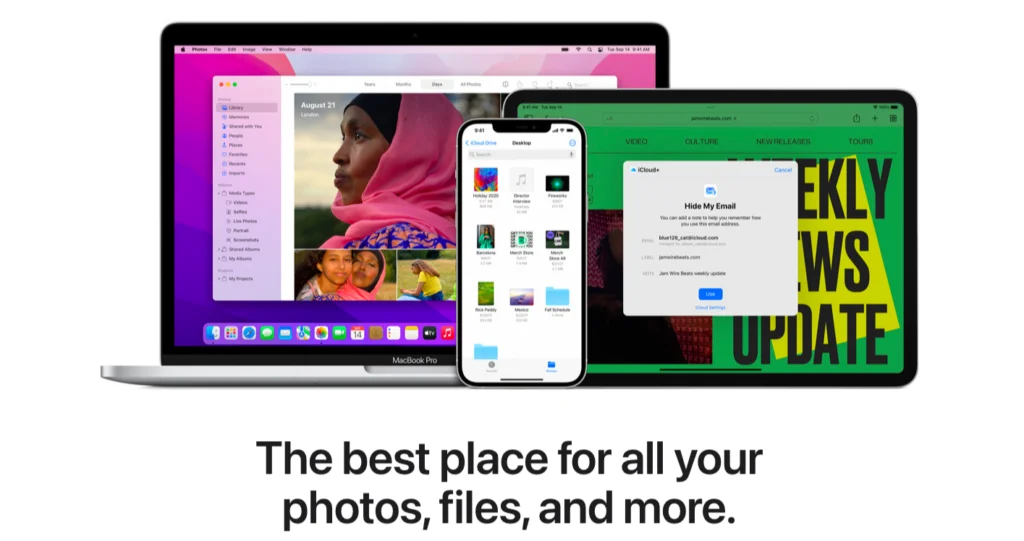
Jei naudojate iPhone, iPad ar iPod touch, labai svarbu sukurti atsarginę įrenginio kopiją, kad neprarastumėte svarbių duomenų.
„Apple“ siūlo dvi atsargines kopijas: įrenginio atsargines kopijas ir iCloud atsargines kopijas.
Įrenginio atsarginės kopijos leidžia saugoti įrenginio atsarginę kopiją kompiuterio standžiajame diske.
Tuo tarpu, iCloud atsarginės kopijos leidžia automatiškai kurti atsargines įrenginio atsargines kopijas iCloud saugojimo vietos.
Pasirinkę bet kurią iš šių parinkčių, galite atkurti įrenginio atsarginę kopiją, jei pamestumėte įrenginį, atnaujintumėte į naują įrenginį arba reikės ištrinti įrenginio duomenis.
Tačiau jei norite ištrinti iCloud atsargines kopijas, tai galite padaryti lengvai tvarkydami savo iCloud saugojimas.
Norint išsaugoti svarbius failus ir duomenis, būtina reguliariai kurti atsargines įrenginio kopijas, todėl būtinai suplanuokite atsargines kopijas ir tinkamai jas tvarkykite.
iCloud Saugykla yra „Apple“ integruotas debesies saugyklos sprendimas. Visuose Apple įrenginiuose yra 5 GB nemokamos atminties iCloud saugojimas.
iCloud naudojama kaip debesies saugyklos atsarginė kopija daugeliui kitų Apple produktų ir funkcijų, įskaitant iCloud Atsarginė kopija, iCloud Vairuoti ir iCloud Nuotraukų biblioteka.
Tai reiškia bet kokie failai, dokumentai ar atsarginės kopijos, atliekamos naudojant šias funkcijas, užima vietą jūsų kompiuteryje iCloud Sandėliavimas.
O kadangi 5GB tikrai nėra daug vietos (ypač lyginant su konkurentais kaip Google Diskas, kuriame yra 15 GB laisvos vietos), turėsite tvarkyti savo iCloud saugokite atsargiai, kad nepritrūktų vietos.
Taigi be tolesnių kalbų, pereikime prie kai kurių iniciatyvių ir reaktyvių strategijų, kaip valdyti ir išnaudoti visas savo galimybes iCloud saugojimas.
Kas užima daugiausiai vietos iCloud?
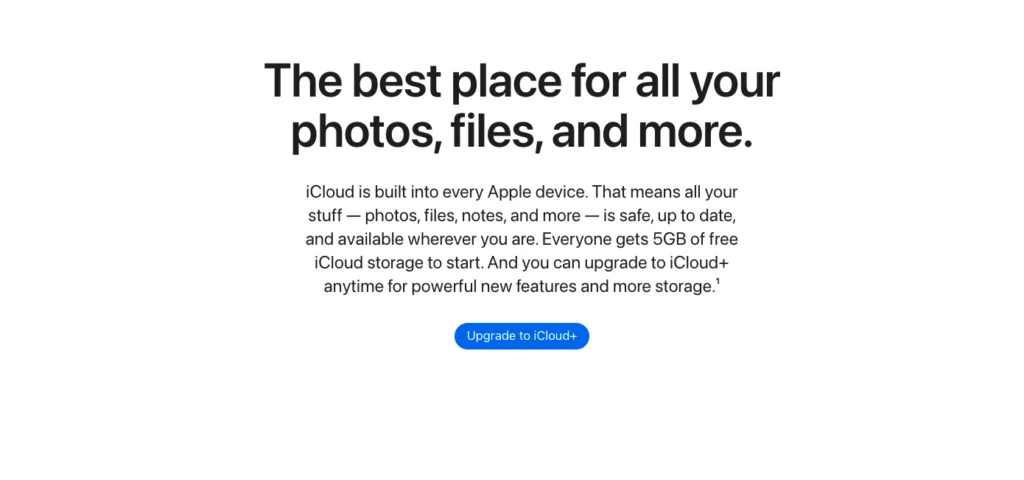
Nuotraukų ir vaizdo įrašų failai kartu su balso pastabomis gali užimti daug vietos jūsų kompiuteryje iCloud saugojimas.
Norėdami juos valdyti, galite naudoti iCloud Nuotraukų biblioteka, kurioje galite saugoti nuotraukų ir vaizdo įrašų failus iCloud, kuri atlaisvins vietos jūsų įrenginyje.
Be to, ištrynus nereikalingus nuotraukų ir vaizdo įrašų failus, galite atlaisvinti dar daugiau vietos.
Jei turite svarbių balso priminimų, kuriuos norite pasilikti, galite sukurti jų atsargines kopijas iCloud arba perkelkite juos į savo kompiuterį.
Tinkamai tvarkydami nuotraukų ir vaizdo įrašų failus bei balso atmintines, galite sutaupyti vertingų dalykų iCloud saugyklos vietos ir saugokite svarbius duomenis.
Norėdami suprasti, kas užima daugiausiai vietos iCloud, turime pažvelgti į saugomų failų rūšis. Kai kurių tipų failai yra didesni nei kiti, todėl jie užims daugiau vietos saugykloje.
Paprasčiau tariant, nuotraukos ir vaizdo įrašai greičiausiai yra priežastis, kodėl visa jūsų erdvė atrodo paslaptingai dingusi.
Image ir vaizdo failai užima a daug saugyklos vietos ir, jei nustatėte savo nuotraukų bibliotekos atsargines kopijas iCloud, tai beveik neabejotinai apsunkina jūsų saugyklą, ypač jei fotografuojate didelės raiškos nuotraukas ir vaizdo įrašus.
Kitas labai tikėtinas kaltininkas yra atsarginės kopijos. Atsarginės kopijos yra „iPhone“ funkcija, kuri reguliariai kuria visų jūsų telefone esančių duomenų atsargines kopijas iCloud.
Šie duomenys saugomi kaip vienas didelis failas, o tai reiškia, kad negalite pasiekti atskirų jame esančių elementų. Šios funkcijos tikslas iš esmės yra draudimo forma: jei kas nors nutiks jūsų telefonui, galėsite atkurti visus tuo metu jame buvusius duomenis.
Tačiau senos atsarginės kopijos užima a daug vietos viduje iCloud, ir kadangi tai vyksta automatiškai (nebent pakeisite nustatymus), tai dažnai yra priežastis iCloud saugykla užpildoma vartotojams nežinant kodėl.
Trumpai tariant, bet koks failas ar programa, kurioje kuriamos atsarginės kopijos iCloud užima vietą.
Jei vis dar nesate tikri, kas tiksliai yra saugoma (arba kiek vietos ji užima, galite peržiūrėti mano išsamią apžvalgą Kokie failai užima daugiausiai vietos iCloud dėl išsamesnės informacijos.
Kaip sutaupyti arba atlaisvinti vietos iCloud?
Valdydami savo iCloud saugykloje, svarbu gerai suprasti savo Apple ID ir įvairius nustatymus, kurie gali turėti įtakos jūsų saugyklos vietai.
Pavyzdžiui, naudojant iCloud Diskas gali padėti saugoti svarbius failus debesyje ir atlaisvinti vietos įrenginio standžiajame diske.
Be to, išvalius senus tekstinius pranešimus ir programų duomenis, taip pat reguliariai ištuštinant šiukšliadėžės aplanką, galima atlaisvinti dar daugiau vietos.
Taip pat svarbu reguliariai peržiūrėti sistemos nuostatas ir nustatymus, kad įsitikintumėte, jog naudojate savo iCloud efektyviai saugoti.
Naudodami šias strategijas ir saugojimo debesyje parinktis galite išlaikyti savo iCloud kontroliuojama saugyklos vieta ir nepritrūksta vietos.
Kai išsiaiškinsite, kas tiksliai sukelia saugyklos vietos trūkumą, galėsite išspręsti šią problemą.
Laimei, yra daug dalykų, kuriuos galite padaryti, kad atlaisvintumėte vietos iCloud, taip pat taupyti erdvę ir ją protingai naudoti toliau.
Jūs galite valdyti savo iCloud paskyrą per bet kurį „Apple“ įrenginį, tačiau šiame straipsnyje pateiktos instrukcijos skirtos būtent tvarkymui iCloud per savo iPhone.
Ištrinkite nereikalingus failus ir atsargines kopijas

Jei gavote baimęiCloud Saugykla pilna“, tada greičiausias būdas išspręsti problemą yra ištrinti kai kuriuos failus iš iCloud.
Tai reaktyvioji valdymo strategija, o tai reiškia, kad ji greičiausiai neišspręs problemos ilgainiui, bet veiks kaip greitas sprendimas. Tačiau prieš pradėdami atsitiktinai ištrinti dalykus, pravartu pirmiausia žinoti, kurie failai užima daugiausiai vietos.
Laimei, iCloud Naudodami saugyklą galite matyti paprastą suskirstymą pagal failų kategorijas, kas yra saugoma jūsų kompiuteryje iCloud. Norėdami pasiekti šią informaciją:
- Eikite į „Nustatymai“ ir spustelėkite .
- Spustelėkite "iCloud"
- Tada spustelėkite „Tvarkyti saugyklą“
Kai būsite ten, puslapio viršuje pamatysite grafiką, kuriame parodyta, kokių tipų failai užima daugiausia vietos.
Kai kurie iš labiausiai žinomų erdvės užpildų yra vaizdo įrašų ir nuotraukų failai (iš iCloud Nuotraukų bibliotekos atsarginės kopijos) ir atsarginės kopijos, kurios reguliariai kuria visų jūsų telefone esančių duomenų atsargines kopijas iCloud.
Todėl prasminga ištrinti nereikalingas nuotraukas, vaizdo įrašus ir atsargines kopijas iš iCloud yra puikus būdas atlaisvinkite didelius saugojimo vietos gabalus.
Norėdami ištrinti nuotraukas ir vaizdo įrašus iCloud:
- Eikite į nuotraukų programą.
- Bakstelėkite „Nuotraukos“.
- Spustelėkite „Pasirinkti“ ir bakstelėkite norimas ištrinti nuotraukas ar vaizdo įrašus
- Spustelėkite „Ištrinti“ (šiukšliadėžės piktograma), tada dar kartą „Ištrinti nuotrauką“, kad patvirtintumėte.
Jei vis tiek reikia atlaisvinti daugiau vietos (arba tiesiog nenorite pašalinti atskirų nuotraukų ir vaizdo įrašų iš iCloud), galite pabandyti senų atsarginių kopijų ištrynimas:
- Eikite į "Nustatymai"
- Pasirinkite , tada spustelėkite „iCloud"
- Pasirinkite „Tvarkyti saugyklą“, tada „Atsarginės kopijos“.
- Spustelėkite senojo įrenginio atsarginę kopiją, tada „Ištrinti atsarginę kopiją“
- Dar kartą spustelėkite „Ištrinti atsarginę kopiją“, kad patvirtintumėte.
Jei mintis ištrinti didelius duomenų failus, kaip šis, jus nervina, nesijaudinkite: kadangi jūsų telefonas reguliariai kuria atsargines kopijas, ištrindami senus, neturėtumėte prarasti jokios svarbios informacijos.
Išjunkite automatines programų atsargines kopijas
Kai nustatysite saugojimo kaltininkus, galite pakoreguokite savo iCloud settings. Tai ilgalaikis, iniciatyvus sprendimas, nes tikslas yra užkirsti kelią „Visos saugyklos“ pranešimas kad vėl nepasirodytų kuo ilgiau.
Po diagrama turėtumėte matyti visų programų ir funkcijų, kuriose kuriamos atsarginės kopijos, sąrašą iCloud. Galite juos įjungti ir išjungti naudodami perjungiklį, atsižvelgdami į savo poreikius ir pageidavimus.
Netrukus papasakosime, kad kai kurios iš šių funkcijų yra perteklinės ir tikrai nereikia kurti atsarginės kopijos debesyje. Tai aktyvi saugyklos valdymo taktika, o tai reiškia, kad ilgainiui sutaupysite vietos.
Vietoj to naudokite Mano nuotraukų srautą iCloud Nuotraukų biblioteka
Vienas iš pagrindinių Apple trūkumų iCloud ekosistema yra dubliavimas, ty nuotraukų ir vaizdo įrašų failų atsarginės kopijos iš iCloud Nuotraukų bibliotekos atsarginės kopijos sukuriamos antrą kartą iCloud Atsarginė kopija – abu iš kurių užima vietą iCloud Sandėliavimas.
Laimei, yra keletas būdų, kaip to išvengti: galite iš viso išjungti atsargines kopijas (arba išjungti synciš nuotraukų bibliotekos), arba galite naudoti My Photo Stream.
Kaip iCloud Nuotraukų biblioteka, „My Photo Stream“ yra dar vienas „Apple“ debesies saugojimo įrankis, kuriame saugomos jūsų nuotraukos ir vaizdo įrašai.
Galite pasiekti „My Photo Stream“ iš bet kurio „Apple“ įrenginio, tačiau skirtingai nei nuotraukų biblioteka, „My Photo Stream“ nenaudoja iCloud. Tai reiškia failai, išsaugoti Mano nuotraukų sraute, nebus įskaityti į jūsų iCloud saugojimo kiekis.
Norėdami Apple įrenginyje pasiekti Mano nuotraukų srautą, tiesiog eikite į Nuotraukos > Albumai > Mano nuotraukų srautas.
Galite nustatyti savo iPhone sync kiekvieną kartą prijungus prie „Wi-Fi“ ir jūsų nuotraukos bus saugiai saugomos, nepažeidžiant jūsų iCloud saugojimas.
Vienintelis galimas trūkumas yra tas Mano nuotraukų srautas suderinamas tik su iOS 8 ar naujesniais įrenginiais, taigi, jei jūsų įrenginys yra senesnis, šis sprendimas netaikomas.
Ar yra kitų saugojimo galimybių?
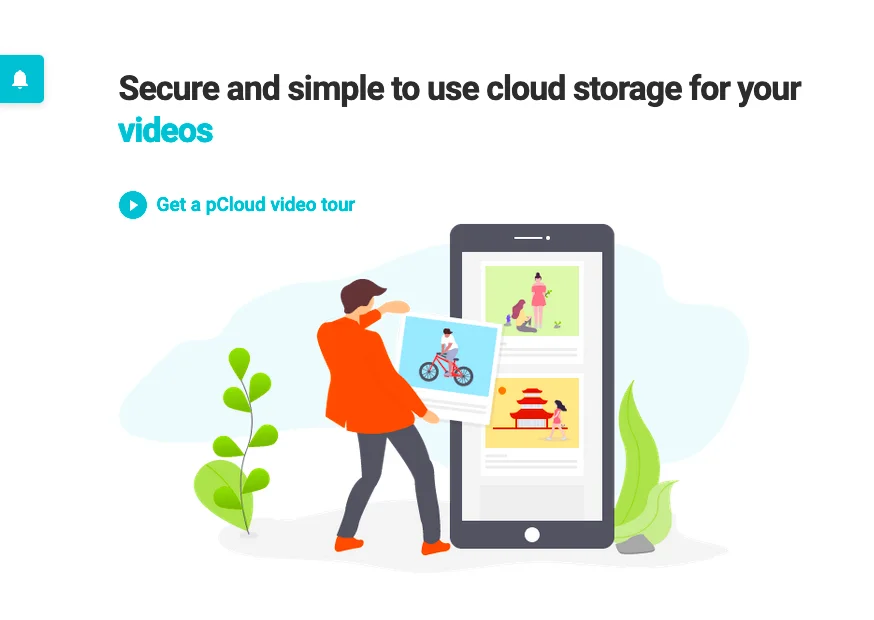
Jei esate Apple vartotojas, tikriausiai esate susipažinęs su iCloud saugojimas.
Tačiau didėjant mūsų generuojamų ir saugomų duomenų kiekiui, tai lengva iCloud sandėliavimo vieta greitai užsipildys.
Kai jūsų iCloud saugykla pilna, tai gali sukelti problemų, pvz., nepavyko atsarginių kopijų, negalėjimo išsaugoti naujų failų ir daug daugiau.
Laimei, yra valdymo būdų iCloud saugykla ir atlaisvinkite vietos.
Galite ištrinti nereikalingus failus arba atnaujinti savo iCloud saugyklos planą, kad padidintumėte paskyros saugyklą. Jei nenorite išleisti daugiau pinigų, taip pat galite apsvarstyti galimybę optimizuoti savo iCloud saugyklos naudojimą, kad būtų galima geriau valdyti iCloud saugoti ir kontroliuoti.
Taigi, stebėkite savo iCloud saugyklos vietos ir imkitės veiksmų, kad ją sutvarkytumėte anksčiau nei jūsų iCloud saugykla per pilna.
Taip! Jei esate nusivylęs iCloud bet (teisėtai) nenorite visiškai atsisakyti saugyklos debesyje, nereikia jaudintis: turite daug pasirinkimų.
Debesų saugyklos rinka per pastarąjį dešimtmetį išaugo, o dauguma debesies saugyklos teikėjų siūlo su mobiliuoju telefonu suderinamas programas, kurios palengvina sync saugyklą visuose įrenginiuose ir tvarkykite failus iš telefono.
pCloud yra viena geriausių saugyklos debesyje paslaugų dėl žemų kainų, puikių saugos funkcijų, tokių kaip kliento pusės šifravimas ir be žinių privatumas, ir LABAI prieinamų viso gyvenimo planų.
Debesų saugyklos teikėjai, tokie kaip pCloud, Sync.com, „Icedrive“, Ir net Google Varantieji ratai, siūlo sandarų saugumą, pažangias bendradarbiavimo ir bendrinimo funkcijas bei daugiau vietos už priimtiną kainą.
Galėjai visada mokėkite už daugiau vietos ir pažangias funkcijas iš iCloud, bet verta šiek tiek apsipirkti ir pažiūrėti, ar kitas pasirinkimas jums labiau tiktų.
Santrauka
Tvarkyti savo iCloud saugykloje, svarbu būti aktyviam. „Apple“ savo klientams suteikia tik 5 GB laisvos vietos, o tai reiškia, kad turėsite ją atidžiai tvarkyti, nes kitaip jos greitai pritrūks.
Tvarkykite, kurių programų atsarginės kopijos kuriamos iCloud o alternatyvių programų, pvz., „My Photo Stream“ naudojimas nuotraukoms saugoti, yra puiki iniciatyvi strategija, padedanti taupyti saugyklą. iCloud.
Tačiau jei pritrūko vietos ir turiteiCloud Saugykla pilna“, tuomet turėsite taikyti tam tikrą reagavimo taktiką, kad išspręstumėte problemą. Tai apima senų atsarginių kopijų, failų ir saugomų dokumentų ištrynimą iCloud atlaisvinti vietos.
iCloud saugojimas kartais gali atrodyti gluminantis, tačiau šiek tiek tyrinėjant ir stengiantis jį valdyti gali būti paprasta.

